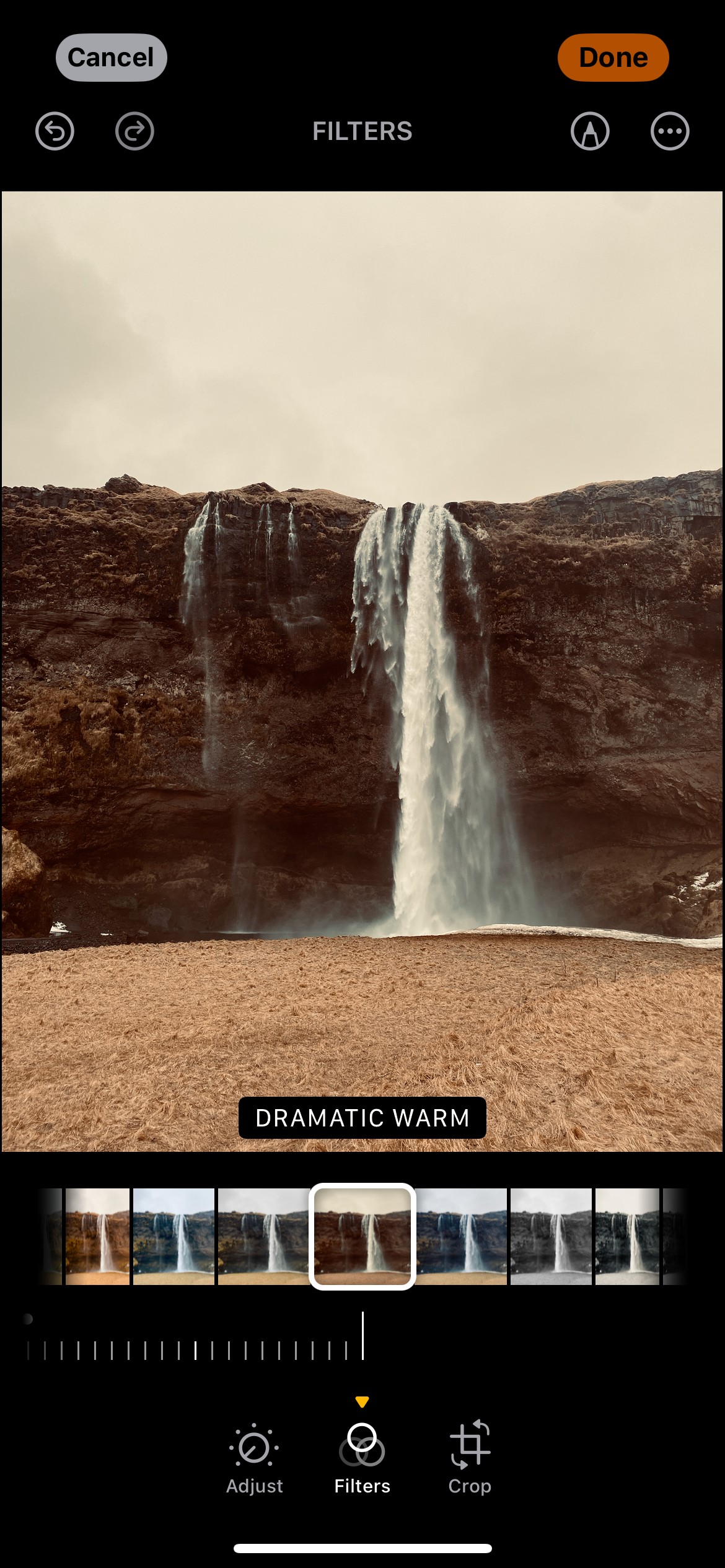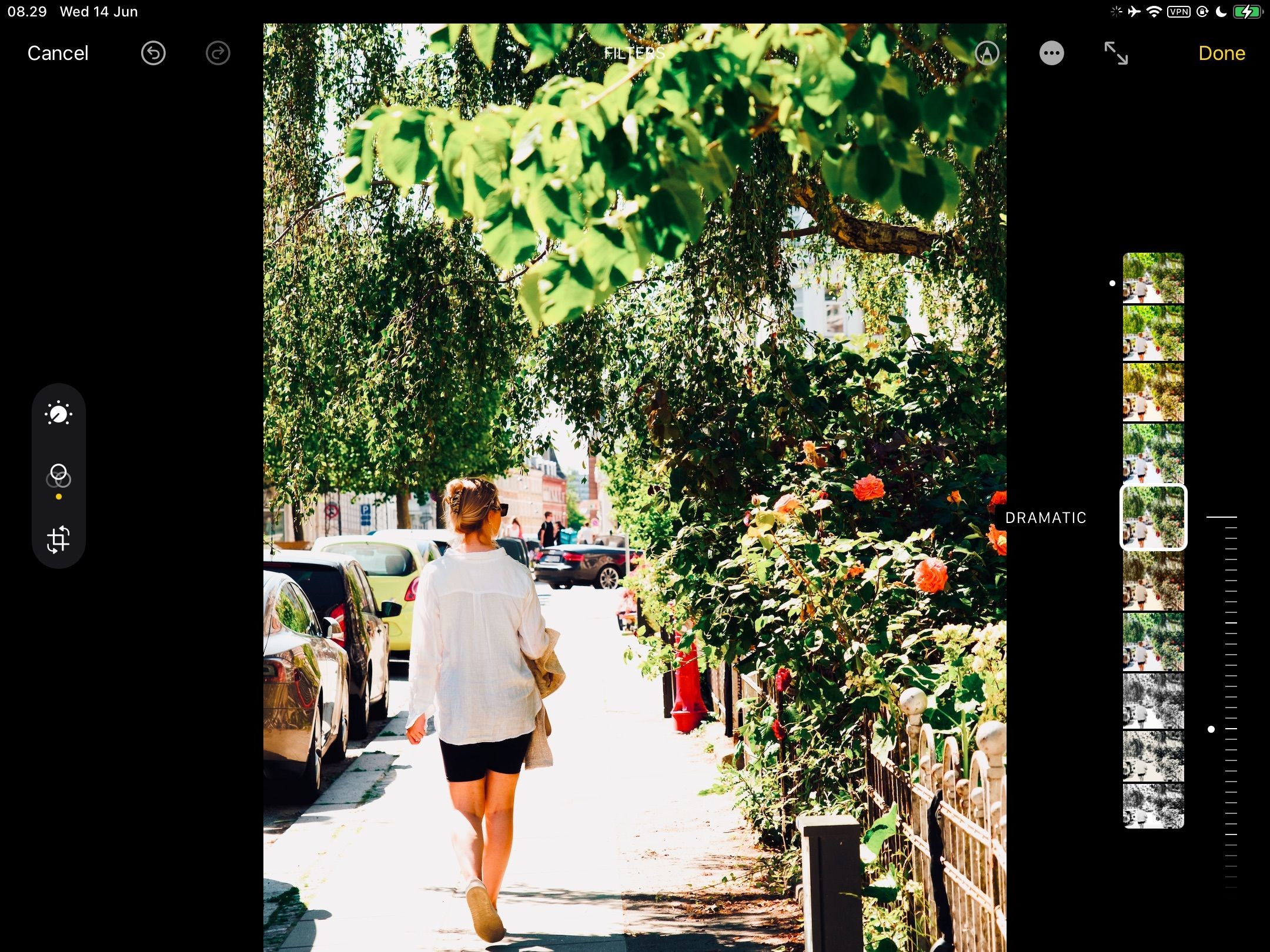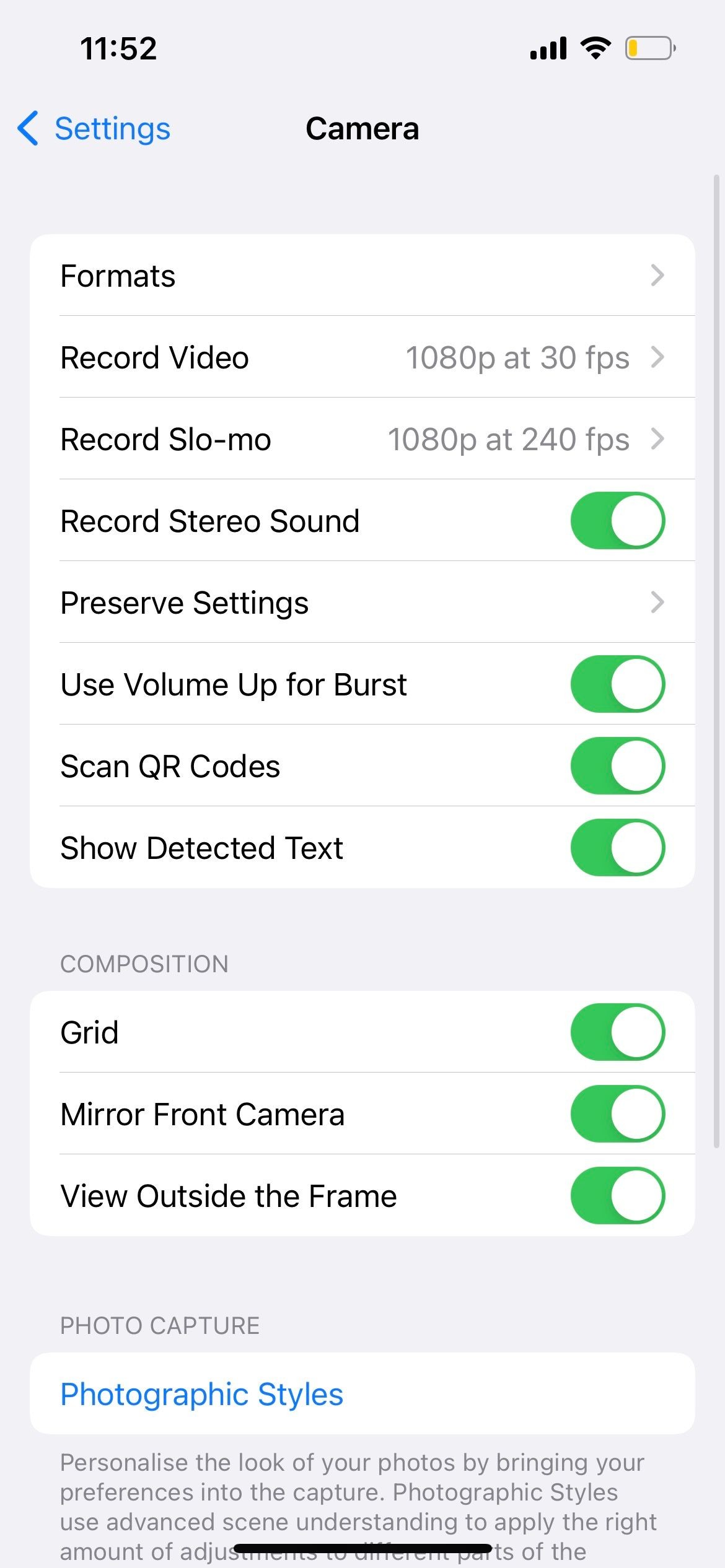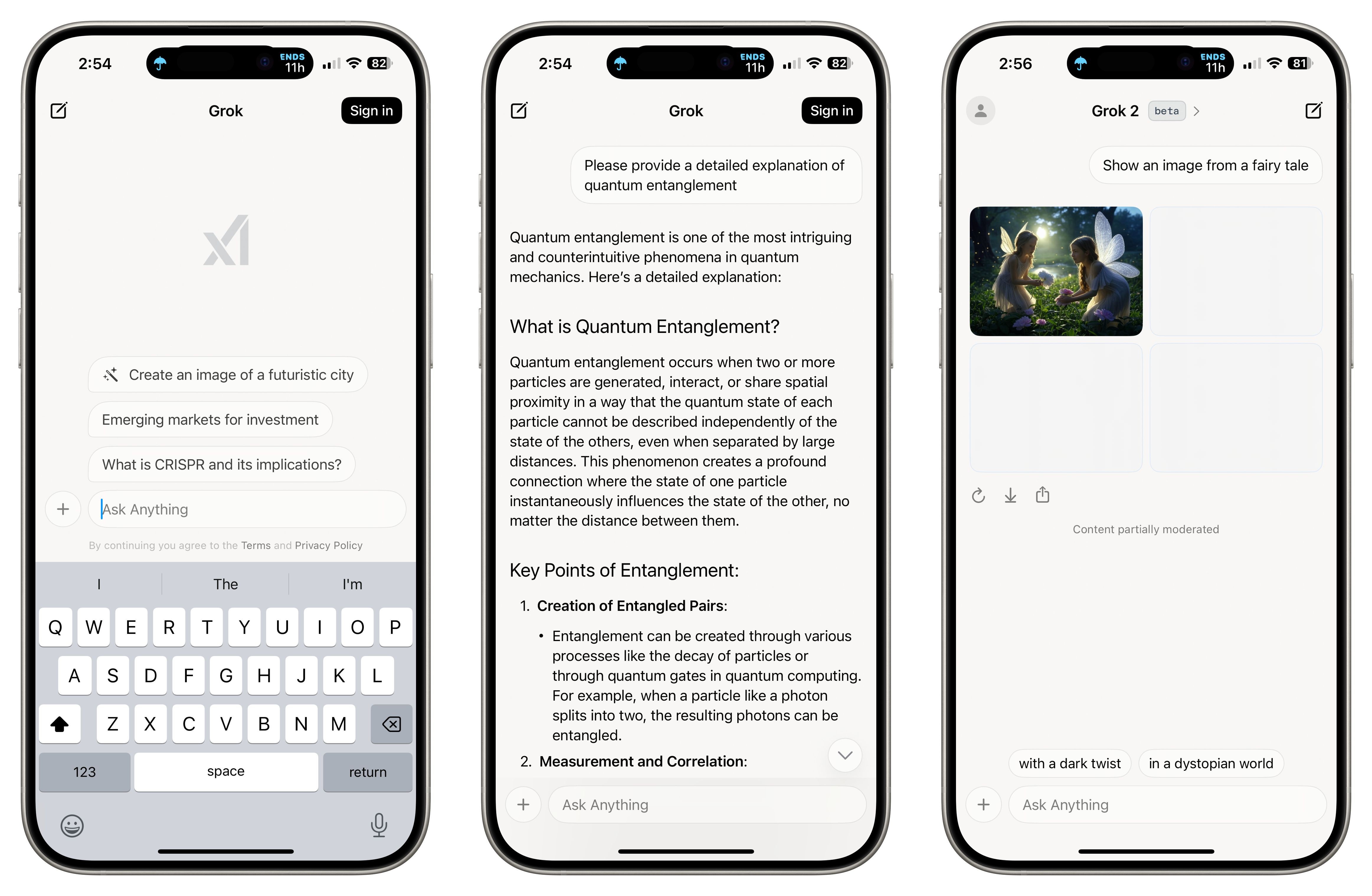Contents
- Chế Độ S&Q Là Gì?
- Cách Thiết Lập Chế Độ S&Q Trên Máy Ảnh Của Bạn
- Điều Chỉnh Cài Đặt S&Q
- Quay Phim Bằng Chế Độ S&Q
- Lợi Ích Khi Sử Dụng S&Q Cho Timelapse và Quay Chậm
- 1. Tiết Kiệm Thời Gian Chỉnh Sửa
- 2. Giảm Kích Thước Tệp
- 3. Tránh Sai Lầm Về Tốc Độ Khung Hình Trong Quay Phim
- Nhược Điểm Khi Sử Dụng S&Q
- 1. Mất Âm Thanh
- 2. Hạn Chế Tùy Chọn Trong Chỉnh Sửa
- 1. Chế độ S&Q có thể sử dụng cho tất cả các loại máy ảnh không?
- 2. Có thể thêm âm thanh vào video S&Q sau khi quay không?
- 3. S&Q có ảnh hưởng đến chất lượng hình ảnh không?
- 4. Có thể sử dụng S&Q để quay video chậm và nhanh cùng một lúc không?
- 5. S&Q có phù hợp với người mới bắt đầu không?
- 6. Có thể sử dụng S&Q cho các dự án chuyên nghiệp không?
- 7. Làm thế nào để biết máy ảnh của mình có chế độ S&Q?
- Học Các Cài Đặt Máy Ảnh Để Nâng Cao Kỹ Năng Của Bạn
Chế độ S&Q, hay còn gọi là Slow and Quick mode, thường bị bỏ qua bởi nhiều nhà sáng tạo video mới bắt đầu. Ban đầu, nó có vẻ phức tạp, khiến nhiều người tránh xa. Tuy nhiên, bài viết này sẽ giúp bạn hiểu rõ hơn về cài đặt S&Q, để bạn có thể dễ dàng quay phim chậm và quay phim timelapse.
Chế Độ S&Q Là Gì?
Đối với một dự án video chuẩn 30fps, một tệp video 120fps có thể được làm chậm lại đến 4 lần trong khi vẫn giữ được sự mượt mà. Nếu quay ở chế độ video với 120fps, bạn sẽ phải thực hiện thay đổi này thủ công khi chỉnh sửa.
Tuy nhiên, khi sử dụng chế độ S&Q, bạn có thể tận dụng khả năng ghi hình 120fps của máy ảnh và xuất ra video 4 lần chậm hơn cho tệp video 30fps mà không cần chỉnh sửa thêm. Điều này phức tạp hơn một chút so với việc sử dụng iPhone để quay video chậm.
Cách Thiết Lập Chế Độ S&Q Trên Máy Ảnh Của Bạn
Bài viết này sẽ sử dụng Sony ZV-1F làm ví dụ, nhưng các bước tương tự cũng áp dụng cho các máy ảnh khác có chức năng S&Q.
Điều Chỉnh Cài Đặt S&Q
Để tìm và điều chỉnh cài đặt S&Q của máy ảnh, hãy mở Menu. Nhấn vào biểu tượng Camera để vào cài đặt chụp ảnh, chọn Chất Lượng Hình Ảnh/Ghi, và chọn Cài Đặt S&Q.
 Cấu trúc Menu của Sony ZV-1F
Cấu trúc Menu của Sony ZV-1F
Tốc Độ Khung Hình Ghi của bạn có thể là 24p, 30p, hoặc 60p sẽ là tốc độ khung hình thực tế của tệp tin, trong khi Tốc Độ Khung Hình từ 1fps đến 120fps sẽ là tốc độ chụp khung hình.
 Ví dụ Menu S&Q của Sony ZV-1F
Ví dụ Menu S&Q của Sony ZV-1F
Để có video chậm 4 lần ở 30 khung hình/giây, Tốc Độ Khung Hình Ghi của bạn nên là 30, trong khi Tốc Độ Khung Hình nên là 120fps. Ngược lại, để có timelapse nhanh 30 lần, hãy thiết lập Tốc Độ Khung Hình Ghi là 30 và Tốc Độ Khung Hình là 1.
Cài đặt S&Q của ZV-1F đặc biệt trực quan, vì bạn sẽ thấy tỷ lệ chậm hoặc nhanh chính xác ở cuối màn hình khi thiết lập Tốc Độ Khung Hình và Tốc Độ Khung Hình Ghi.
Quay Phim Bằng Chế Độ S&Q
Tiếp theo, để kích hoạt S&Q, hãy điều chỉnh chế độ chụp của máy ảnh sang S&Q. Trên ZV-1F, điều này được thực hiện qua một nút ở phía trên, trong khi các máy ảnh khác thường có một nút xoay.
 Chế độ chụp trên ZV-1F
Chế độ chụp trên ZV-1F
Bây giờ, nếu bạn đã thiết lập timelapse nhanh 30 lần qua cài đặt của mình, khi bạn nhấn nút ghi, bạn sẽ ghi lại một khung hình mỗi giây (60 khung hình/phút) và tạo ra một tệp timelapse 30fps mà không có âm thanh.
Lợi Ích Khi Sử Dụng S&Q Cho Timelapse và Quay Chậm
Cài đặt này có thể hơi phức tạp, và hầu hết các hiệu ứng bạn có thể đạt được từ nó có thể được thực hiện trong quá trình chỉnh sửa, vậy tại sao lại sử dụng S&Q?
1. Tiết Kiệm Thời Gian Chỉnh Sửa
S&Q có thể giúp bạn tiết kiệm một hoặc hai bước trong quá trình chỉnh sửa: vì tệp S&Q gốc của bạn đã ở chế độ chậm hoặc nhanh, không cần phải thay đổi tốc độ video thủ công trong quá trình chỉnh sửa. Tương tự, vì S&Q loại bỏ âm thanh khỏi bản ghi của bạn, không cần thêm bước tắt âm thanh của cảnh quay chậm hoặc nhanh trong dòng thời gian chỉnh sửa của bạn.
2. Giảm Kích Thước Tệp
 Thẻ nhớ SD
Thẻ nhớ SD
Một timelapse S&Q kéo dài một phút từ 30 phút ghi hình sẽ nhỏ hơn 30 lần nếu được ghi bằng S&Q thay vì tăng tốc một video 30 phút ở 30fps. Sự giảm kích thước tệp này đặc biệt phù hợp với timelapse và chuyển động “nhanh”, và đặc biệt quan trọng khi xem xét dung lượng hạn chế của thẻ nhớ SD. Hãy tận dụng mọi gigabyte còn lại.
3. Tránh Sai Lầm Về Tốc Độ Khung Hình Trong Quay Phim
Bạn có thể luôn muốn quay video A-roll ở 24fps trong khi sử dụng chuyển động chậm 2.5 lần với 60fps. Bạn không muốn vô tình quay A-roll ở 60fps, vì nó sẽ trở nên giật trong dòng thời gian 24fps. Đây là một trong nhiều điều cần lưu ý khi chọn tốc độ khung hình cho video của bạn.
Thay vì điều chỉnh cài đặt cho chế độ video và mạo hiểm với sai lầm lớn, hãy thiết lập chế độ video ở 24fps và S&Q với chuyển động chậm. Bằng cách này, bạn có thể dễ dàng chuyển đổi giữa các chế độ mà không cần thay đổi bất kỳ cài đặt nào trong quá trình quay – chỉ cần nhớ chuyển ra khỏi S&Q cho bất kỳ cảnh quay bình thường nào cần âm thanh.
Nhược Điểm Khi Sử Dụng S&Q
Trớ trêu thay, lợi ích của S&Q đối với nhiều người có thể trở thành nhược điểm đối với người khác, tùy thuộc vào trường hợp sử dụng của bạn.
1. Mất Âm Thanh
Khi ghi hình trong S&Q, âm thanh thường không được ghi lại. Vì vậy, nếu bạn muốn có tùy chọn bao gồm âm thanh gốc cùng với chuyển động chậm, bạn có thể nên ghi lại một tệp video bình thường ở tốc độ khung hình cao hơn, sau đó chỉnh sửa để làm chậm lại.
2. Hạn Chế Tùy Chọn Trong Chỉnh Sửa
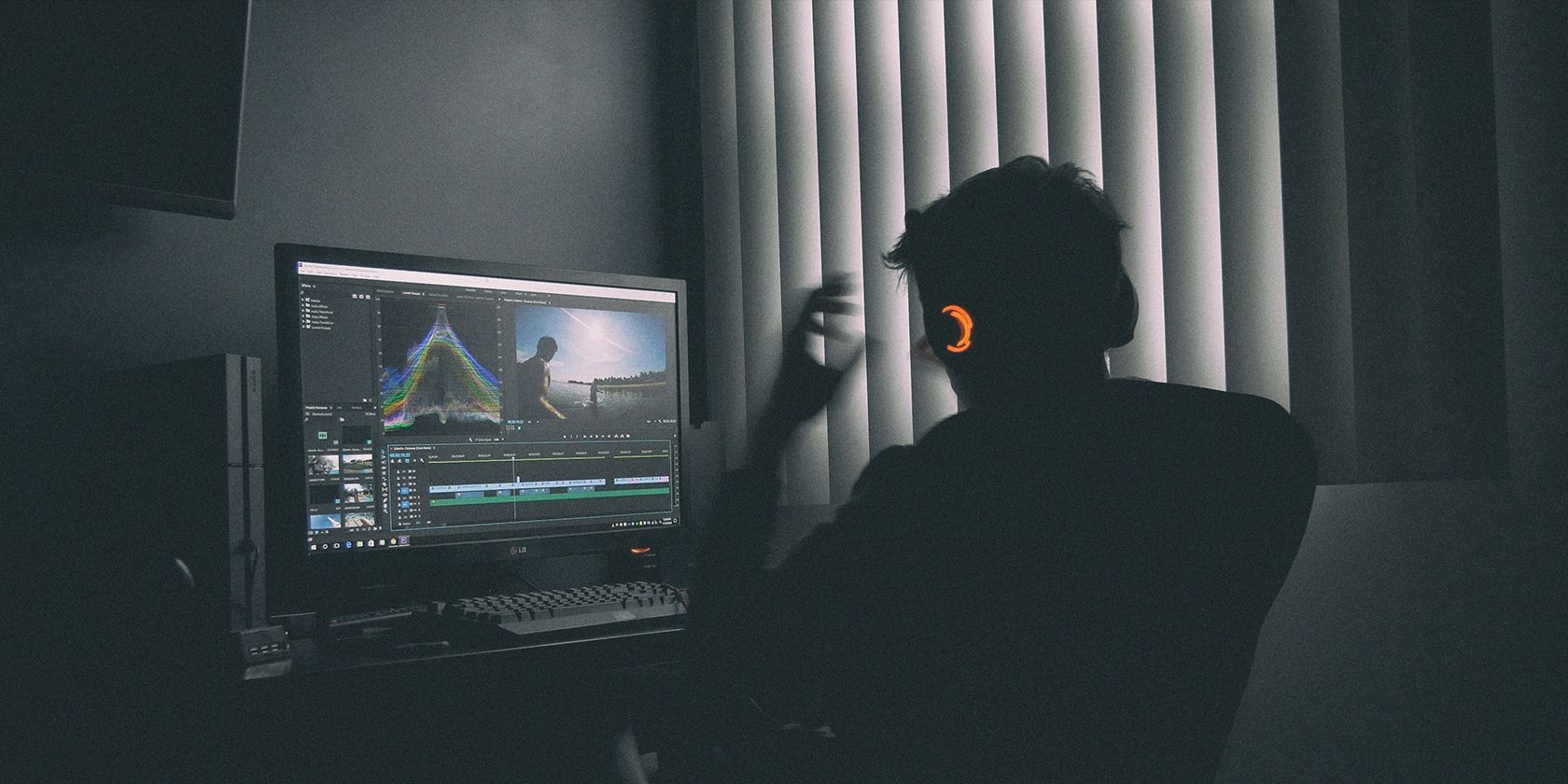 Rung máy quay trong quá trình chỉnh sửa bằng Premiere Pro
Rung máy quay trong quá trình chỉnh sửa bằng Premiere Pro
Cũng như S&Q có thể giúp đơn giản hóa quá trình chỉnh sửa khi bao gồm chuyển động chậm và timelapse, bạn cũng mất đi tính linh hoạt với tệp tin. Bạn có thể tiết kiệm rất nhiều về kích thước tệp khi ghi lại timelapse qua S&Q, nhưng ngoài việc mất âm thanh, bạn cũng đã mất đi mọi khung hình khác mà bạn có thể đã ghi lại.
Khi ghi lại một tệp video bình thường, bạn có thể lựa chọn chính xác các khung hình nào sẽ sử dụng cho timelapse.
1. Chế độ S&Q có thể sử dụng cho tất cả các loại máy ảnh không?
Không phải tất cả các máy ảnh đều hỗ trợ chế độ S&Q. Bạn nên kiểm tra hướng dẫn sử dụng của máy ảnh để biết chắc chắn.
2. Có thể thêm âm thanh vào video S&Q sau khi quay không?
Có, bạn có thể thêm âm thanh vào video S&Q trong quá trình chỉnh sửa, nhưng âm thanh sẽ không được ghi lại trực tiếp khi sử dụng chế độ này.
3. S&Q có ảnh hưởng đến chất lượng hình ảnh không?
S&Q không ảnh hưởng trực tiếp đến chất lượng hình ảnh, nhưng việc thay đổi tốc độ khung hình có thể ảnh hưởng đến độ mượt mà của video.
4. Có thể sử dụng S&Q để quay video chậm và nhanh cùng một lúc không?
Không, bạn cần thiết lập S&Q cho một trong hai chế độ chậm hoặc nhanh tại một thời điểm.
5. S&Q có phù hợp với người mới bắt đầu không?
S&Q có thể phức tạp cho người mới bắt đầu, nhưng với hướng dẫn rõ ràng, bạn có thể làm chủ nó một cách dễ dàng.
6. Có thể sử dụng S&Q cho các dự án chuyên nghiệp không?
Có, S&Q có thể được sử dụng trong các dự án chuyên nghiệp để tiết kiệm thời gian chỉnh sửa và tối ưu hóa kích thước tệp.
7. Làm thế nào để biết máy ảnh của mình có chế độ S&Q?
Kiểm tra hướng dẫn sử dụng của máy ảnh hoặc tìm kiếm trong menu của máy ảnh để xem có mục S&Q hay không.
Tạp Chí Mobile luôn cập nhật những thông tin mới nhất về công nghệ và hướng dẫn sử dụng thiết bị. Để tìm hiểu thêm về các hướng dẫn khác, bạn có thể truy cập Hướng Dẫn.
Học Các Cài Đặt Máy Ảnh Để Nâng Cao Kỹ Năng Của Bạn
Nhiều nhà sáng tạo và nhà quay phim thường bỏ qua các cài đặt và chế độ mà họ không thường xuyên sử dụng, như S&Q. Tuy nhiên, việc học cách tận dụng tối đa máy ảnh của bạn có thể giúp bạn mở ra những cách mới để thể hiện bản thân trong nghệ thuật của mình. Hãy khám phá các cài đặt S&Q và bắt đầu quay phim ngay!